Додавање програма у антивирусни изузетак
Већина корисника активно користи антивирусни софтвер како би осигурала сигурност система, лозинке, датотеке. Добар антивирусни софтвер увек може пружити заштиту на високом нивоу, али само пуно зависи од поступака корисника. Многе апликације вам дају избор шта да радите са малвером, по њиховом мишљењу, програму или датотекама. Али неки не стоје на церемонији и одмах уклањају сумњиве предмете и потенцијалне пријетње.
Проблем је у томе што свака заштита може радити узалудно, узимајући у обзир безопасни бескрајни програм. Ако је корисник сигуран у сигурност датотеке, онда би он требао покушати да је стави у изузетак. У многим антивирусним програмима, то се ради на различите начине.
Садржај
Додавање фајла искључивањима
Да бисте додали фасциклу антивирусним изузецима, потребно је да мало ископирате у подешавањима. Такође, вреди размислити да свака заштита има свој интерфејс, што значи да пут додавања датотеке може бити другачији од других популарних антивирусних програма.
Касперски Анти-Вирус
Касперски Анти-Вирус пружа својим корисницима максималну сигурност. Наравно, корисник може имати такве датотеке или програме који се овим антивирусом сматрају опасним. Али у Касперски-у, подешавање изузетака је прилично једноставно.
- Идите на Сеттингс - Цонфигуре Екцептионс .
- У следећем прозору можете додати било коју датотеку у белу листу Касперски Анти-Вирус и више неће бити скенирана.
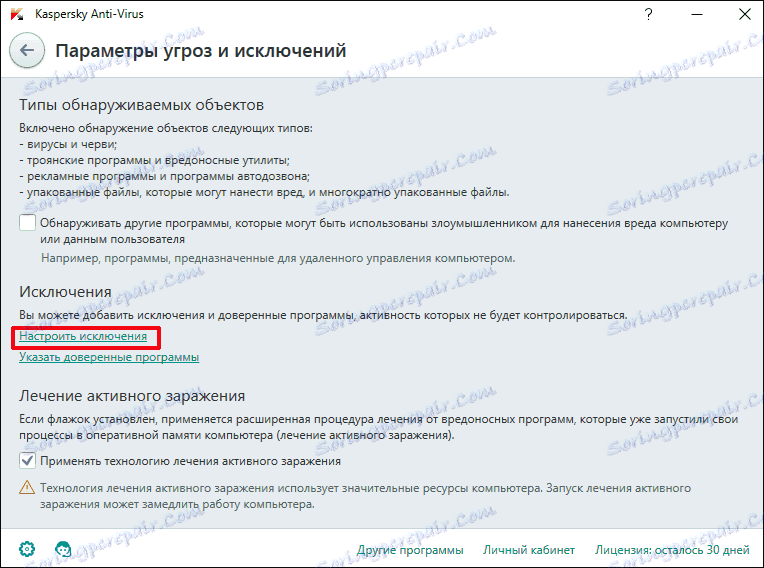
Прочитајте више: Како додати датотеку ослободењима Касперски Анти-Вируса
Аваст Фрее Антивирус
Аваст Фрее Антивирус има светао дизајн и многе функције које корисницима могу бити корисне за заштиту сопствених и системских података. У Авасту можете додати не само програме, већ и везе са сајтовима за које мислите да су сигурни и да су неправедно блокирани.
- Да бисте искључили програм, идите на "Сеттингс" - "Генерал" - "Екцептионс" .
- На картици "Путања до датотеке" кликните на "Бровсе" и изаберите директоријум свог програма.
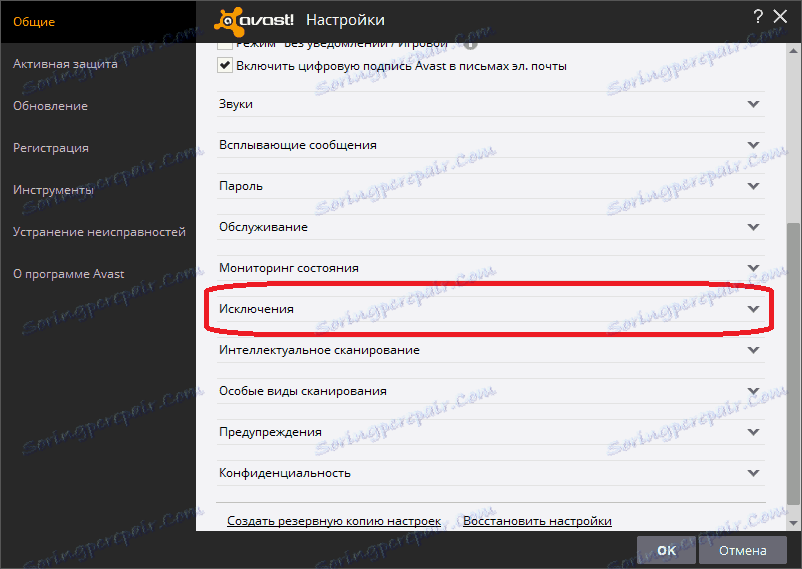
Прочитајте више: Додавање изузетака на Аваст Фрее Антивирус Антивирус
Авира
Авира - антивирусни програм који је освојио поверење великог броја корисника. У овом софтверу можете додати програме изузетака и датотеке у које сте сигурни. Само треба да пређете на подешавања на путањи "Систем Сцаннер" - "Сеттингс" - "Сеарцх" - "Екцептионс" , а затим одредите путању до објекта.
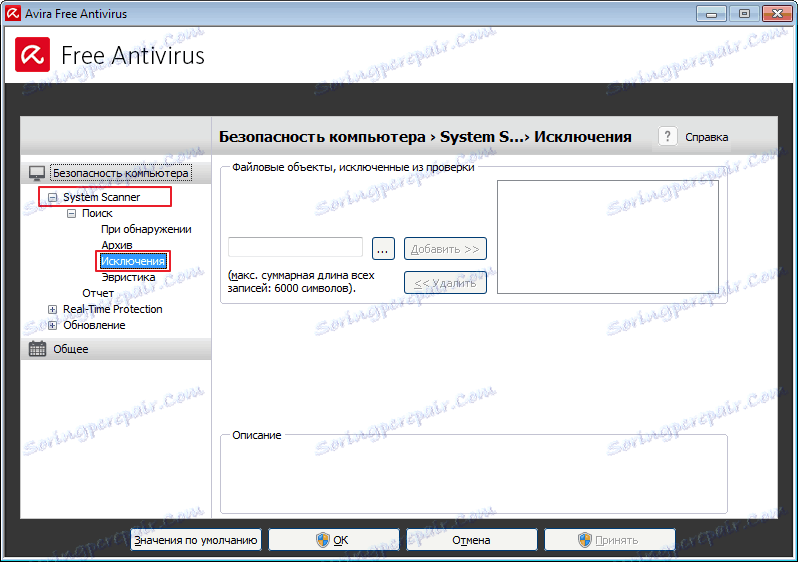
Прочитајте више: Додајте ставке на листу искључења Авира
360 Тотал Сецурити
Антивирус 360 Тотал Сецурити је много другачији од других популарних заштита. Доступан је флексибилни интерфејс, подршка руског језика и велики број корисних алата, заједно са ефикасном заштитом, која се може прилагодити вашем укусу.
Преузмите бесплатни Антивирус 360 Тотал Сецурити
Прочитајте такође: Онемогућавање антивирусног програма 360 Тотал Сецурити
- Идите на 360 Тотал Сецурити.
- Кликните на три вертикалне шипке који се налазе на врху и изаберите "Сеттингс" .
- Сада идите на картицу Вхителист.
- Од вас ће бити затражено да додате било који предмет искључењу, тј. 360 Тотал Сецурити више неће скенирати предмете додате на ову листу.
- Да бисте искључили документ, слику и тако даље, изаберите "Додај датотеку" .
- У следећем прозору изаберите жељени објекат и потврдите његово додавање.
- Сада га неће дотакнути антивирус.
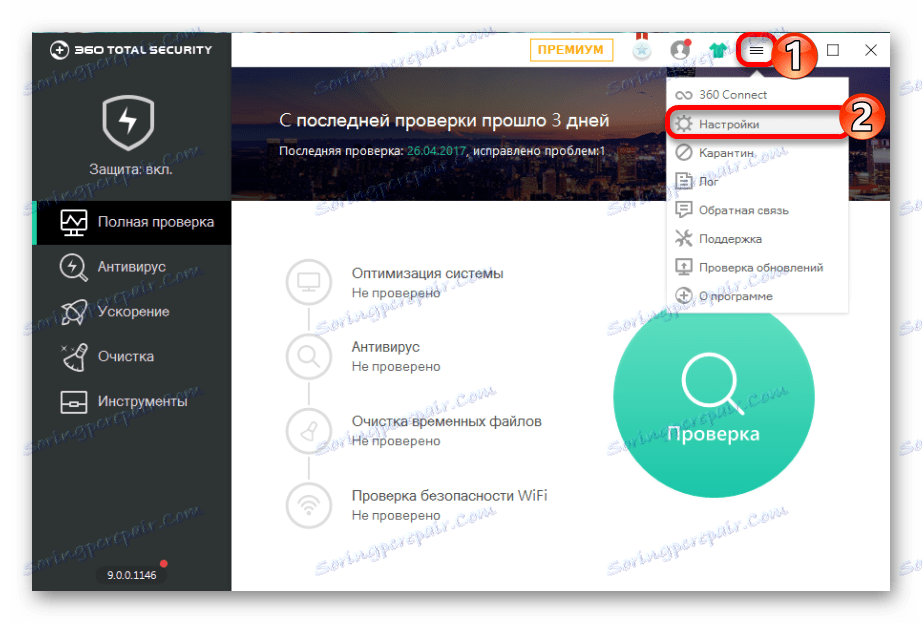
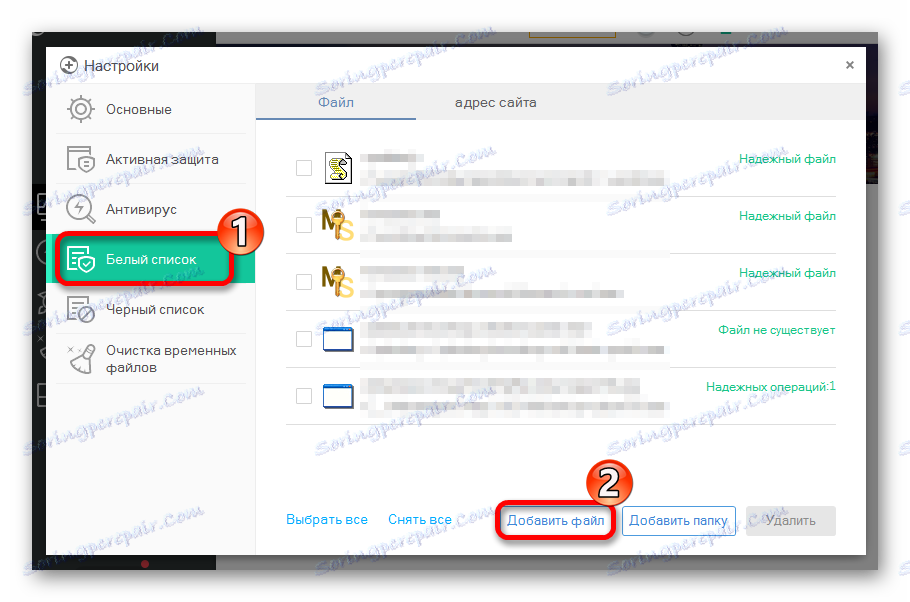

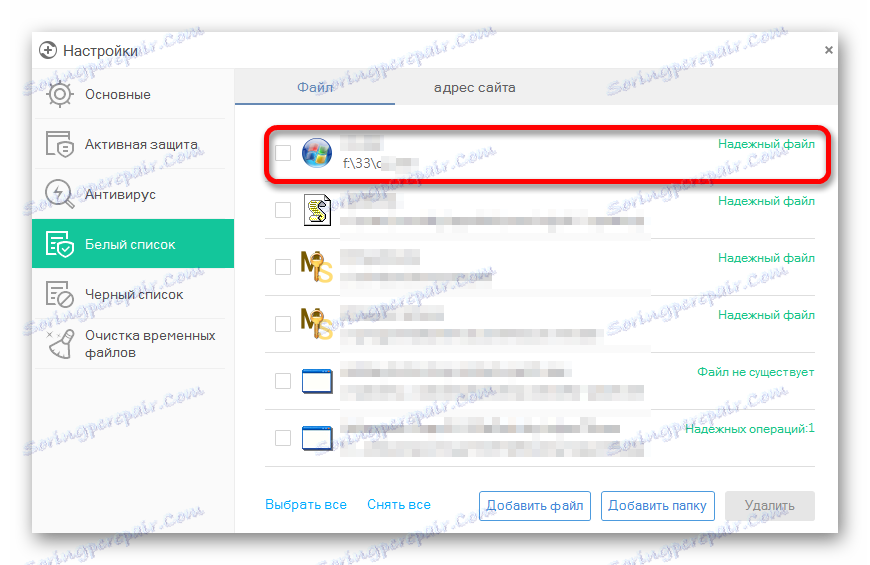
Такође се ради са фолдером, али за то изаберете "Адд фолдер" .
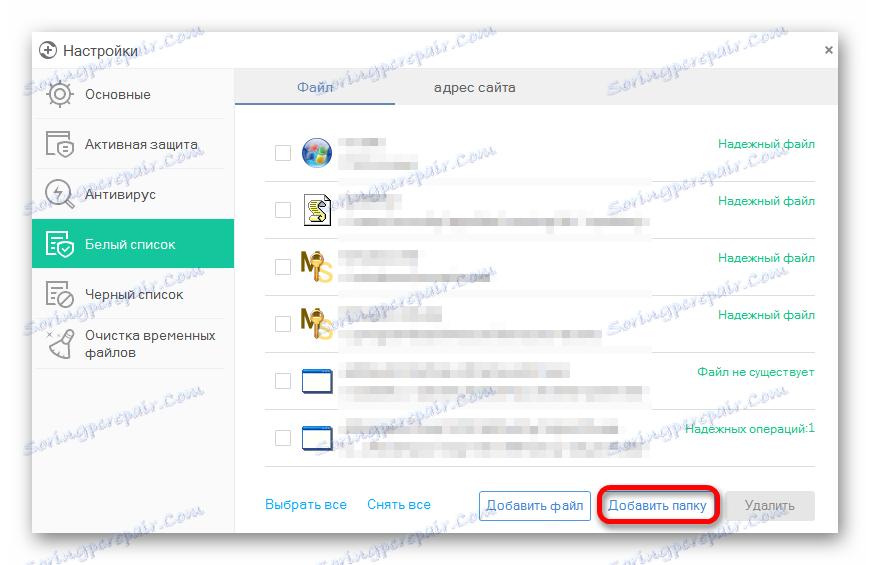
Изаберете оно што вам је потребно и потврдите у прозору. Дакле, можете урадити са апликацијом коју желите искључити. Само наведите његову фасциклу и неће се проверавати.
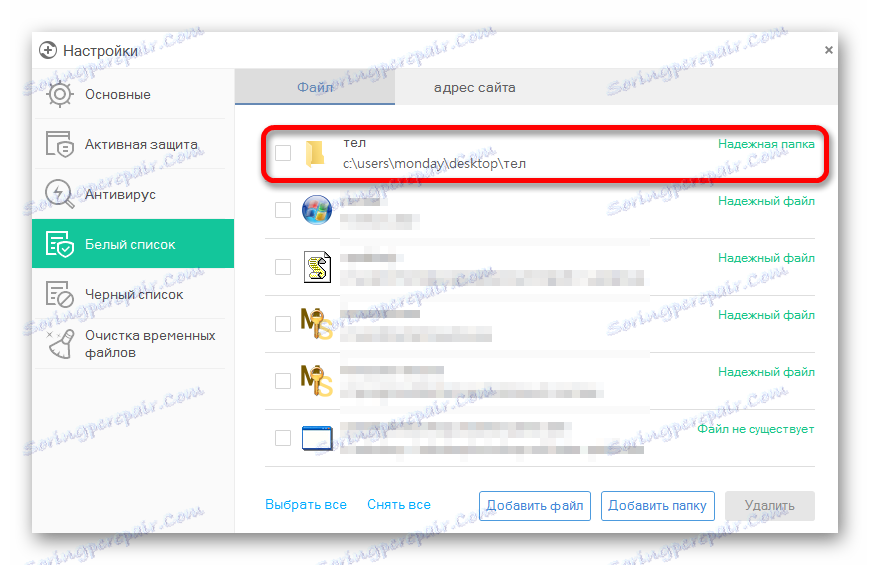
ЕСЕТ НОД32
ЕСЕТ НОД32 , као и други антивируси, има функцију додавања фасцикли и веза са изузетком. Наравно, ако упоредите лакоћу креирања беле листе у другим антивирусним програмима, онда у ГОД32-у све збуњујуће, али истовремено има и више могућности.
- Да бисте додали датотеку или програм искључивањима, идите на Заштита поставки - Заштита рачунара - Заштита датотечног система у реалном времену - Измени изузетке .
- Затим можете додати путању до датотеке или програма који желите искључити из скенирања НОД32.
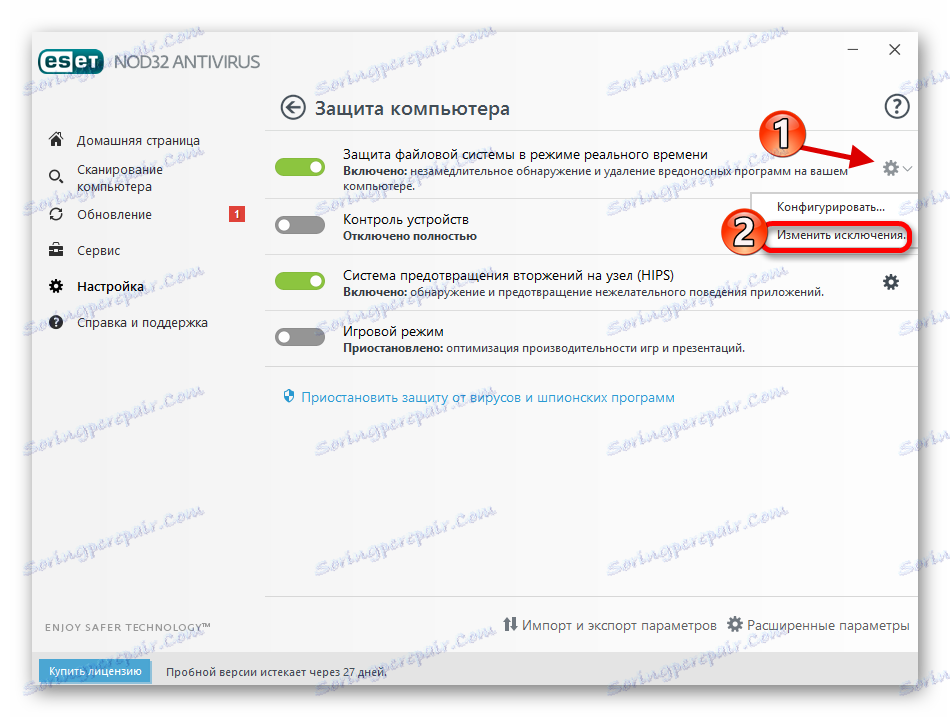
Прочитајте више: Додавање објекта на изузетке у НОД32 антивирусу
Сада не можете да бринете о безбедности ваших података.